Transfer data dari hp Android ke Laptop/PC atau sebaliknya dari laptop ke Android paling umum menggunakan kabel USB.
Namun suatu saat slot USB terkadang tidak bisa membaca perangkat yang hendak kita sandingkan, atau terkadang kita lupa untuk membawa kabel USB.
AirDroid adalah aplikasi yang bisa menangani semua permasalahan diatas, dengan adanya aplikasi AirDroid ini pada smartphone Android semua bisa dilakukan tanpa harus ribet memasang kabel USB atau harus terhubung dengan jaringan wifi internet.
Karena aplikasi ini memanfaatkan jaringan hotspot yang terdapat pada smartphone Android itu sendiri.
Dengan AirDroid, kita bisa memindahkan file dari Android ke komputer atau begitu pula sebaliknya, mengirimkan SMS, memainkan lagu yang ada pada komputer ke Android, menampilkan foto yang ada di Android.
Dan juga bahkan mengatur aplikasi yang ada pada perangkat Android yang kita miliki.

Terlebih lagi kita juga dapat melakukan semua hal di atas ini tanpa harus menginstal aplikasi apapun pada komputer, hanya dengan menggunakan browser web seperti Mozilla Firefox, Google Chrome, dll.
Untuk mendapatkan AirDroid ini kita tidak perlu membayar apapun, cukup kita cari dan install melalui Play Store atau Google Play dan sejenisnya.
Atau bisa langsung melalui link download yang Wahyu-IWe sediakan dibawah potingan ini, jika AirDroid sudah terinstall di Androit, ikuti langkah-langkah berikut ini untuk pengaturan dan cara menyambungkannya dengan komputer.
Baca juga :
Cara Menyambungkan Android dan Komputer :
 |
| Jalankan aplikasi AirDroid |
2. Pilih tombol START, dan lanjutkan memilih tombol START HOTSPOT.


3. Masukkan Nama hotspot dan password-nya sesuai keinginan sobat (password minimal 8 karakter) lalu simpan dengan memilih SAVE, lalu tekan tombol kembali 2x.


4. Selanjutnya akan muncul IP address di perangkat Android.
 |
| IP address yang akan kita masukkan di browser PC |
5. Sekarang beralih pada komputer, koneksikan wifi (seperti kita menyambungkan wifi), masukkan password yang kita buat tadi selanjutnya ikuti langkah seperti gambar.
 |
| Langkah menerima wifi |
6. Buka browser dan masukkan IP address yang tertera di perangkat Android lalu tekan enter.
 |
| Masukkan IP yang tertera di Android ke address bar browser |
7. Terima sambungan dengan memilih Accept pada Android.
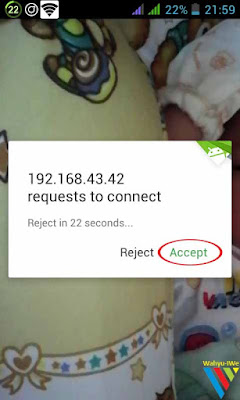 |
| Pilih Accept untuk menerima sambungan dari PC |
8. Sekarang kita bisa melalukan apa saja pada perangkat Android kita melalui komputer.
 |
| Tampilan browser jika koneksi berhasil |
 |
| Langkah untuk transfer data |
 |
| File yang berhasil ditransfer dari Android ke PC |
9. Akhirnya selesai juga postingan kali ini, capek juga bolak balik ambil gambar di PC dan Hp demi sobat Wahyu-IWe :)
------------------------------
Download : AirDroid
------------------------------
Cara Download : Anda diarahkan ke ADF.LY tunggu 5 detik lalu klik tombol SKIP AD atau LEWATI.

No comments :
Post a Comment